Reklama
Správa oddielov a diskov v systéme Windows a OS X je pomerne jednoduchá vďaka nástrojom GUI, ktoré vám poskytujú priamy prístup pomocou myši. Aj keď sú nástroje na správu diskov pre stolné počítače k dispozícii aj pre distribúcie systému Linux (napríklad Disk Utility v Ubuntu), používajú fdisk nástroj príkazového riadku 4 spôsoby, ako sa naučiť terminálové príkazy v systéme LinuxAk sa chcete stať skutočným majstrom systému Linux, je dobré mať vedomosti o termináli. Tu môžete metódy, ktoré môžete použiť na začatie výučby. Čítaj viac ponúka viac možností.
A ak ste novým v Linuxe, budete mať z toho istého času, keď budete tráviť čas pomocou terminálu na zadávanie príkazov „old school“.
Čo je fdisk?
Často používaný nástroj príkazového riadka fdisk (skratka pre „format disk“ alebo „fixed disk“) vám umožňuje vytvárať, mazať, meniť veľkosť, meniť, kopírovať a presúvať oddiely na akejkoľvek jednotke pevného disku pripojenej k počítaču so systémom Linux. Dáta je možné presunúť aj na iné disky a je možné vytvoriť až štyri primárne oddiely (v závislosti od veľkosti pevného disku).
Pomocou príkazu fdisk môžete začať otvorením okna terminálu a napísaním
fdisk
Výsledné pokyny na použitie vám poskytnú predstavu o tom, ako používať fdisk. Aby sme vám mohli ďalej pomôcť, zostavili sme nasledujúci zoznam príkladov toho, ako môžete pomocou nástroja fdisk spravovať jednotky pevného disku v počítači so systémom Linux.
Nájdite svoj disk
Ak chcete začať, budete musieť uviesť zoznam zariadení pripojených k počítaču a nastavenie oblastí na nich už. Do terminálu zadajte:
fdisk -l
Výsledný zoznam by mal zobrazovať zariadenia a oddiely, zvyčajne pomenované a očíslované, napr. / Dev / hda1. Ak však používate ďalšie zariadenie, napríklad ukladací priestor Flash (možno Pamäťová karta USB Sprievodca jednotkou USB Flash: 5 vecí, ktoré je potrebné vedieť pri nákupeJednotky USB Flash sa môžu zdať všedné a priame, ale existuje niekoľko tipov a vtipkov, ktoré by ste mali vedieť skôr, ako si kúpite ďalšiu. Čítaj viac alebo digitálny fotoaparát), pravdepodobne uvidíte / dev / sdb.
(Ako ste si mohli všimnúť z konvencie pomenovávania, hda označuje „pevný disk, zariadenie a“; podobne sdb označuje „SD / flash, zariadenie b“.)
Príkazy fdisk špecifické pre disk
Nie všetky príkazy sú dostupné na všetkých diskoch. Ak chcete zistiť, ktoré príkazy budete môcť používať s diskom, ktorý spravujete, začnite výberom disku:
fdisk / dev / sda
Linux zobrazí krátku inštrukciu na klepnutie na m pre pomoc, ktorej výsledkom bude zoznam nasledujúcich príkazových akcií:
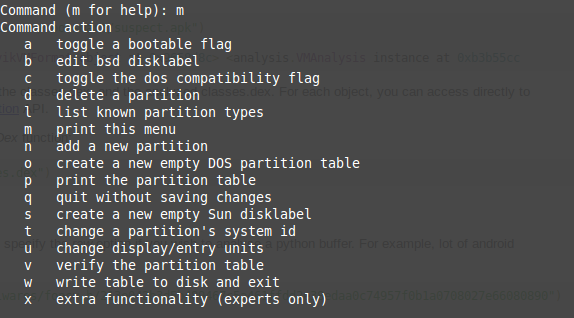
Toto sú akcie, ktoré je možné použiť s vybraným diskom.
Podrobnosti tabuľky tlačových oddielov
Po výbere disku môžete na obrazovku vytlačiť úplný zoznam tabuľky oddielov. Získate tak informácie o kapacite vybraného zariadenia alebo oddielu, veľkosti a počte sektorov disku a valcov a identifikátore.
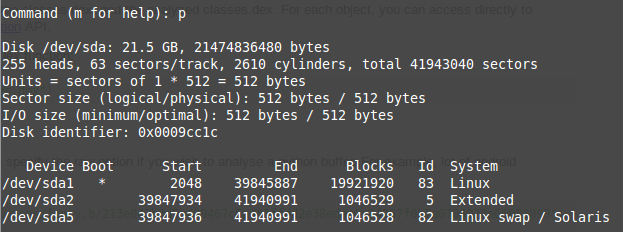
Tieto informácie zobrazíte jednoduchým zadaním p.
fdisk / dev / sda
p
Ak zistíte, že zobrazené informácie sú trochu ťažko stráviteľné, porovnajte ich so znakom a nástroj na vizualizáciu priestoru na disku Linux Disk Space: Ako si predstaviť vaše využitieAj keď sa jednotky terabajtov stávajú normou, je úžasné, ako rýchlo sa môže celý tento priestor zaplniť. Čo keby ste na prvý pohľad videli celé využitie miesta na disku? Čítaj viac pre ľahšie pochopenie.
Vytvorenie a odstránenie diskových oddielov
Podľa tabuľky príkazov, ktoré ste odkryli predtým, by ste mali byť schopní jednoducho vytvárať a mazať oddiely podľa potreby. Ak ste tak ešte neurobili, začnite výberom zariadenia:
fdisk / dev / sda
Ak chcete vytvoriť nový oddiel, zadajte
n
potom buď e pre a rozšírený oddiel, alebo p pre primárny oddiel.
Potom sa zobrazí výzva na označenie prvého a posledného valca nového oddielu. To môže byť mätúce, najmä ak si nie ste istí, koľko valcov je potrebných; našťastie môžete zadať aj veľkosť požadovaného oddielu, napríklad + 2000 M pre oblasť s veľkosťou 2000 MB (2 GB). V niektorých verziách systému Linux sa zobrazujú predvolené hodnoty; klepnutím na Enter ich prijmete a ušetríte čas.
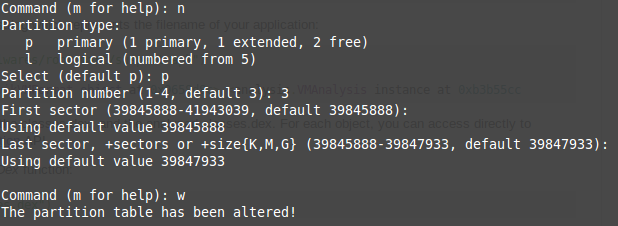
Keď to urobíte, potvrďte akciu zadaním:
w
Týmto sa aktualizuje tabuľka oddielov.
Ak chcete odstrániť oddiel z príkazového riadku, vyberte zariadenie:
fdisk / dev / sda
Ďalej klepnite na príkaz Odstrániť, d
d
Zobrazí sa výzva na zadanie čísla 1-4, takže zadajte číslo, ktoré zodpovedá oddielu, ktorý chcete odstrániť. Akciu aktualizujte zadaním písmena w a aktualizujte tabuľku oddielov. Existujú samozrejme aj iné spôsoby zmeniť veľkosť oddielu v systéme Linux Tri spôsoby, ako bezpečne zmeniť veľkosť oddielu LinuxAko vykonáte zmeny v oddieloch pevného disku bez narušenia systému a straty všetkých súborov? Začnite s Linuxom! Čítaj viac .
Odstraňovanie problémov Poradie tabuľky oblastí
Nie je neslýchané nájsť správu „oddiel mimo prevádzky“ po odstránení jednej alebo viacerých oddielov na disku Linux. To sa môže stať na systéme so štyrmi oddielmi, kde je číslo 3 vymazané. Možno budete očakávať, že budete môcť vytvoriť nové číslo 3, ale v skutočnosti sa stane, že číslo 4 sa automaticky premenuje na 3 a voľné miesto sa presunie na koniec.
To spôsobí chybové hlásenie „Položky tabuľky oblastí nie sú v poradí diskov“.
Ak chcete tento problém vyriešiť, vyberte disk a vstup x, aby ste mohli používať ďalšie funkcie (pozri zoznam vyššie).
fdisk / dev / sda
X
Ak tak urobíte, zadajte príkaz f, aby ste opravili poradie tabuľky oddielov.
F
Znovu to dokončite zadaním w, aby ste aktualizovanú tabuľku zapísali na disk a ukončili ju.
Naformátujte svoj Linux HDD
S novým nastavením oddielu môžete rýchlo formátovať pomocou príkazu mkfs:
mkfs.ext4 / dev / sda4
Toto je rozdelené na názov príkazu.filesystém / zariadenie / zariadenie. Môžete očíslovať zariadenie sami, ale musí byť v číselnom poradí - to znamená, nepridávajte sda4, ak nemáte sda3.
Po dokončení sa oplatí skontrolovať veľkosť oddielu. Môžete to urobiť pomocou príznaku -s:
fdisk -s / dev / sda2
Uvidíte veľkosť oddielu zobrazeného v bajtoch, takže budete musieť urobiť trochu duševnej aritmetiky, aby ste ju zaokrúhlili na pohodlnejšia postava Vysvetlené veľkosti pamäte: Gigabajty, terabajty a petabajty v kontexteJe ľahké vidieť, že 500 GB je viac ako 100 GB. Ako sa však dajú porovnávať rôzne veľkosti? Čo je gigabajt pre terabajt? Kde sa vojde petabyte? Vysvetlite to! Čítaj viac v megabajtoch alebo gigabajtoch.
Ukázali sme viac ako 10 príkazov fdisk, ale ktoré by ste do tohto zoznamu zaradili? Mali by ste zahrnúť niečo, čo by podľa vás malo byť? Alebo ste sa úplne vyhli fdisk v prospech nástrojov GUI?
Povedzte nám v komentároch!
Christian Cawley je zástupcom redaktora pre bezpečnosť, Linux, DIY, programovanie a techniku. Produkuje tiež skutočne užitočný podcast a má bohaté skúsenosti s podporou počítačov a softvéru. Christian je prispievateľom do časopisu Linux Format a je fanúšikom Raspberry Pi, milencom Lego a retro hráčom.